| Создать Web-запрос). Выполните операции копирования-вставки адреса Web-страницы из браузера в диалоговое окно New Web Query. Около каждой таблицы, доступной для импортирования в Excel, появится значок стрелки; щелкните на одной или нескольких из них и затем нажмите кнопку Import (Импорт). Вот и все! Данные перенесены в вашу рабочую таблицу. И они могут оперативно изменяться – чтобы внести в рабочую таблицу изменения в соответствии с последней версией исходной таблицы, достаточно нажать кнопку Refresh Data (Обновить данные) на плавающей инструментальной панели (2003) или кнопку Refresh All (Обновить все) на ленте Data (Данные) (2007).
Новости. С 15 по 15
Программы
Принадлежащая фирме SAP компания Business Objects (www.businessobjects.ru) объявила о выпуске новой версии системы BusinessObjects BI OnDemand. Этот комплект предназначается для создания систем бизнес-аналитики (в том числе создания хранилища данных по запросу). В новой версии реализованы два ключевых нововведения: набор инструментов быстрого доступа к данным как из прикладных систем «по запросу», так и «на месте» и средства быстрого создания хранилищ для отделов продаж, с помощью которых можно подготовить аналитические выборки большого объема за несколько дней (вместо нескольких недель, как ранее).
Программы
Компания LETA IT-company (www.leta.ru) объявила о начале внедрения программы новейшего решения корпорации Symantec (www.symantec.ru), Symantec Data Loss Prevention (Vontu). Основу системы составили разработки компании Vontu, приобретенной Symantec в 2007 г.; новейшая версия (8.1) позволяет внедрять комплексные решения обнаружения, контроля и защиты конфиденциальной информации и персональных данных от утечек. Подобные разработки охватывают сеть предприятия, системы хранения данных, серверы разного назначения и рабочие места сотрудников. Предусматривается унифицированный интерфейс для управления защитой как структурированной информации (базы данных, хранилища знаний и др.), так и неструктурированных данных (почтовые хранилища, электронные документы). После обучения на образцах конфиденциальной информации система в режиме реального времени автоматически обрабатывает потоки данных в корпоративной ИС и обнаруживает защищаемую информацию в системах документооборота, базах данных и хранилищах неструктурированной информации, а также в потоке исходящего трафика. Выявив нарушение, система автоматически активирует блокирующие политики, записывает информацию об инциденте и систематизирует данные для последующего анализа и подготовки отчетов.
Программы
Компания Microsoft (www.microsoft.ru) анонсировала новую версию «самого популярного в мире Web- браузера». Окончательная версия Internet Explorer 8 появится в первой половине 2009 г. Одна из главных задач Internet Explorer 8, по словам представителей компании, – «сделать актуальную информацию с любимых Web-сайтов пользователей доступной быстро, везде и всегда». В частности, это означает наличие инструментов, именуемых «Ускорители» (Accelerators; эта подсистема позволяет выделять мышью текст на странице и через контекстное меню отправлять его на сайт поискового или картографического сервиса, системы перевода текста и т.?д., как это давно реализовано в FireFox). Модуль «Web-фрагменты» (WebSlices) предназначен для оперативного получения новостей, данных о погоде, результатов спортивных мероприятий и другую информацию с заданных сайтов, независимо от того, какую страницу пользователь просматривает в конкретный момент времени. Подсистема «Визуальный поиск» (Visual Search) расширяет традиционные возможности встроенных в браузер поисковых механизмов, дополняя их функцией предварительного просмотра результатов поиска и визуальных иллюстраций к ним.
Защита файлов и папок с использованием EFS в Vista
Компания Microsoft дополнила ОС Vista функциями шифрования.
Шифрование – один из основных элементов системы безопасности, поэтому неудивительно, что в Windows Vista (за исключением редакции Home) появился модуль шифрования. Шифруюшая файловая система (Encrypting File System, EFS) была на самом деле уже в Windows 2000 как встроенный компонент файловой системы NTFS, лежащей в основе Vista XP и Windows 2000. В редакциях Vista Enterprise и Ultimate имеется дополнительная система безопасности, BitLocker, но мы рассмотрим только EFS.
EFS была включена в Windows, чтобы обеспечить надежное шифрование данных средствами самой ОС и избавиться от необходимости приобретать программы сторонних фирм. EFS работает в сочетании с NTFS и несовместима с томами FAT и FAT32; при копировании или перемещении зашифрованной папки или файла из раздела NTFS в раздел FAT/FAT32 данные расшифровываются. При передаче в обратном направлении незашифрованная папка или файл шифруются сразу же после перемещения в ранее зашифрованную папку.
Процедура шифрования
Шифрование файлов в Vista выполняется через диалоговое окно Properties (Свойства) шифруемого файла или папки. Перейдите к папке в Проводнике Windows, щелкните правой клавишей мыши и выберите пункт Properties; в появившемся меню нажмите кнопку Advanced (Дополнительно). Установите флажок Encrypt contents to secure data option (Шифровать содержимое для защиты данных), а затем щелкните на OK. Заметьте, что, хотя параметры расположены рядом, нельзя выбрать одновременно оба режима – шифрования и сжатия (как ни странно, они не представлены парой кнопок с зависимой фиксацией, как можно было бы ожидать); в Windows нельзя шифровать сжатые файлы с помощью EFS. Помните об этом ограничении при планировании стратегии тотальной безопасности – удалите сжатые файлы со всех дисков или защитите их с использованием программ третьих фирм.
Последний шаг – диалоговое окно Confirm Attribute Changes (Подтверждение изменения атрибутов), где можно зашифровать только текущую папку или папку вместе со всеми подпапками (и всеми файлами в них). Выберите нужный вариант, щелкните на OK и следите за индикатором процесса шифрования выбранных элементов.

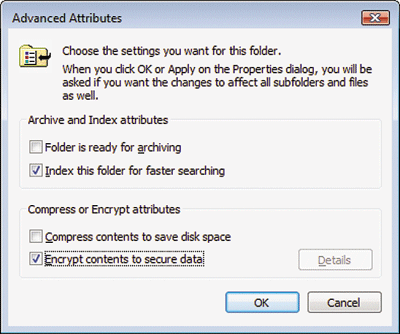

Резервные копии ключей
Чтобы упростить шифрование, в Vista предусмотрена еще одна мера, которой нет в XP и предшествующих версиях Windows. В момент, когда начинается собственно шифрование, на панели пиктограмм появляется извещение с вопросом, нужно ли создать резервные копии сертификата и ключа шифрования. Щелкните на нем, чтобы открыть диалоговое окно резервного копирования EFS. Насколько важна копия видно из предлагаемых в окне действий. Рекомендуется выбрать Back up now (Создать копию сейчас), но если вы выберете Back up later (Отложить создание копии), то ОС напомнит об этом. Последний вариант Never Back up (Никогда не создавать копию), – только для любителей риска: если не сделать резервную копию сертификата и ключа шифрования, то в случае переустановки Vista или порчи учетной записи пользователя возможность доступа к зашифрованным файлам будет утеряна.
Если щелкнуть на Back up now (рекомендуемый вариант), открывается «мастер» экспорта сертификата. Выберите первый пункт, экспортировать закрытый ключ, и нажмите кнопку Next (Далее). Теперь «мастер» отобразит различные форматы шифрования файлов, но все они, за исключением Personal Information Exchange (PFX), выключены. Это единственный формат, применяемый в Vista EFS. На этом этапе можно создавать резервные копии всех персональных сертификатов пользователя, установив флажок для первого доступного варианта (не обязательно, если шифрование выполняется впервые). Нажмите Next (Далее) и введите пароль. Как и все пароли, предназначенные для обеспечения безопасности, он не должен быть простым. На следующем экране введите имя файла (подойдет любое имя, а Vista автоматически добавит расширение PFX), а затем нажмите Next для перехода на экран подтверждения. Нажмите кнопку Finish (Готово). Если резервное копирование было отложено, этот «мастер» можно запустить из диспетчера сертификатов, вызываемого командой certmgr.msc из поля поиска в нижней части меню Start. В левой области перейдите к Personal | Certificates (Личные | Сертификаты), затем в правой выделите все

